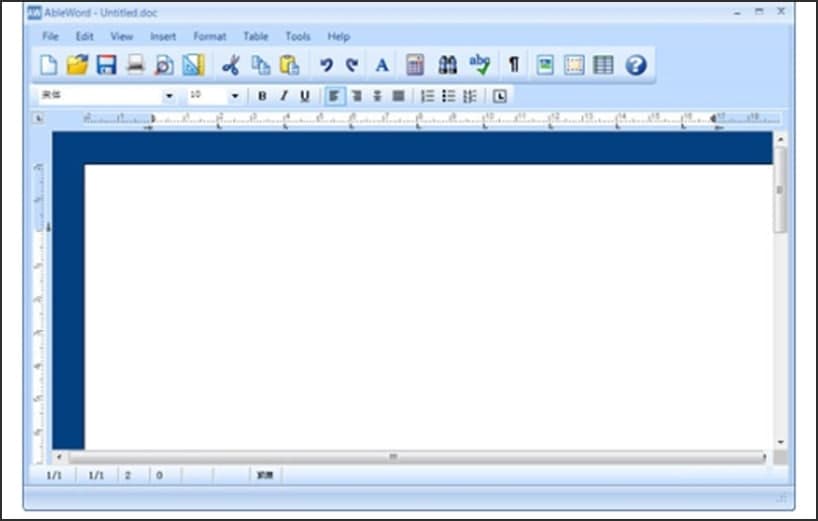AbleWord官方下载框架制表位图文教学
AbleWord官方版是操作简单功能实用的文字处理工具,该软件占用的内存也很小,它支持图像格式、表格、页眉和页脚,还包括拼写检查和打印预览功能。
AbleWord官方下载框架制表位图文教学图1
制表位
Ableword 已经每 2 厘米插入一个制表位,设置为将您的文本向右对齐。要使用这些现有选项卡,只需按下选项卡按钮,直到到达要使用的位置。
从快捷菜单添加新的制表位很容易。确保您的光标位于您要使用的行上,然后单击制表位按钮以选择您要使用的制表位类型。您可以选择:
将文本向右对齐
将文本左对齐
此时居中文本
十进制 - 以小数点为中心的数字
对齐到右边距(最右边的选项卡)
选择要使用的制表位后,单击您希望制表位所在的标尺:
AbleWord官方下载框架制表位图文教学图2
要使用制表位,只需单击制表位按钮即可到达并开始输入。如果要删除现有的制表位,则需要转到“格式”菜单并选择“制表符”。
AbleWord官方下载框架制表位图文教学图3
这将打开一个对话框,您可以在其中看到列表中 Ableword 的默认制表位。单击要删除的制表位,然后单击清除。如果要删除所有制表位,只需单击全部清除。您还可以从此菜单添加新的制表位或修改现有的制表位。
要修改现有的制表位,请单击列表中要更改的项目,然后可以修改对齐方式。完成修改后,单击“确定”,更改将显示在您的标尺中。
要添加新的制表位,请单击顶部框并键入您希望制表位所在的位置,例如 150 = 150mm 到左侧边距的右侧。然后选择您希望此制表位对齐方式的单选按钮。完成后,单击“确定”,您的新标签将显示在您的标尺中。
框架
默认为无框架,但您可以选择在文档的顶部或底部有一条线,或者只需单击相关框即可选择一个框。这条线是 0.75pt,但可以通过使用“线宽”框右侧的向上/向下箭头或通过多输入显示的数字来增加或减少。您可能还想通过使用线条颜色的下拉列表或单击“其他”按钮来自定义您的颜色选择,为这些线条选择不同的颜色。
距离和选项
您可以在此处指定希望边框的距离。“测量自”功能允许您说是测量距文档边缘的距离(即从外向内)还是距文本(即从文本向外)。
相关下载
相关文章
相关软件
大家都在找